Інтеграція вашого магазину з KeyCRM дозволить миттєво отримувати інформацію про замовлення відразу після його оформлення на сайті.
Крок 1. Підключення магазину в KeyCRM
Перейдіть до «Налаштування» → «Джерела». З'явиться список підключених джерел та вкінці списку натисніть «Додати джерело».
У вікні:
- Назва — вкажіть назву для джерела;
- Джерело — оберіть зі списку «Weblium»;
- URL джерела — додайте пряме посилання на ваш сайт (обов'язково з протоколом https та без зайвих символів);
- Менеджер — за потреби, вкажіть менеджера, на якого одразу призначатимуться всі замовлення з цього магазину. Якщо додати кілька менеджерів – замовлення призначатимуться на кожного менеджера по черзі. Можна залишити порожнім;
- Валюта — вкажіть валюту магазину;
- Вкладка «Доступ користувачів» — вкажіть хто матиме доступ до замовлень із цього джерела.
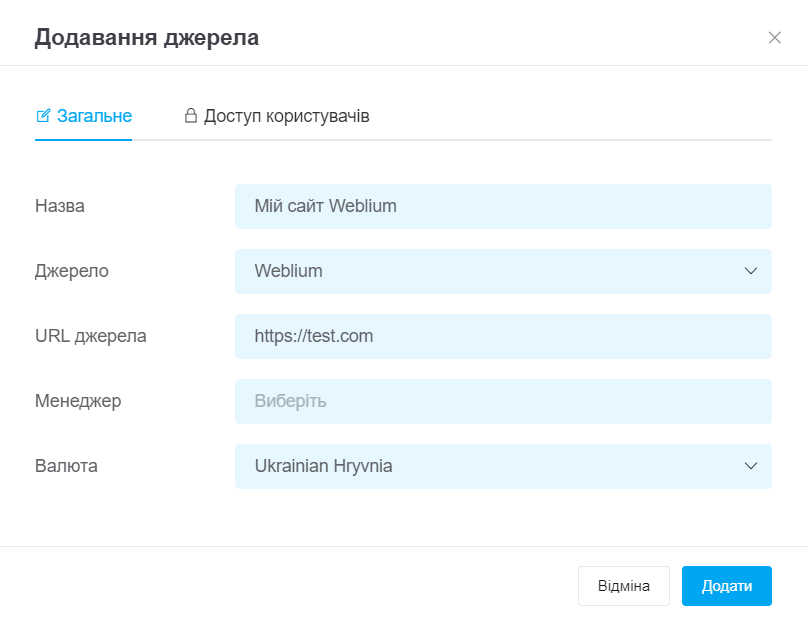
Коли все заповните – натисніть кнопку «Додати».
Після створення джерела у лівому стовпчику наведіть на значок 🛈 праворуч від назви джерела. У підказці, що з'явиться, ви знайдете ID цього джерела, цей номер вам буде необхідний далі для підключення.
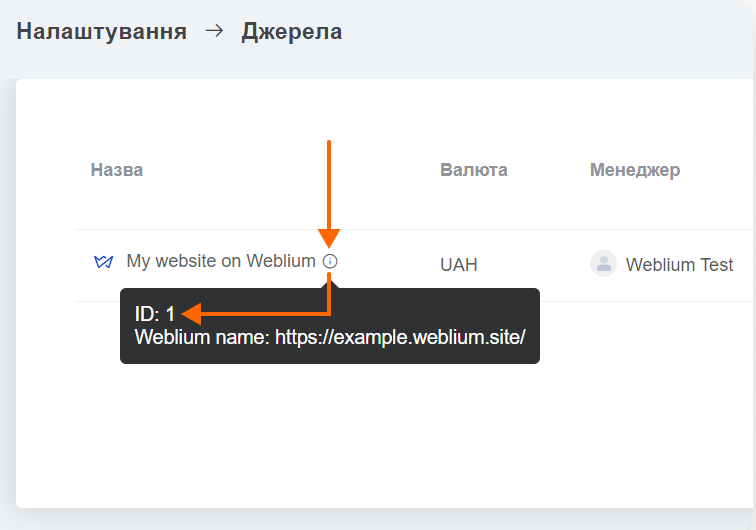
Крок 2. Підключення на стороні Weblium
Перейдіть до налаштувань вашого сайту на Weblium → секції «Ваш магазин» → «Налаштування»→ вкладка «Сповіщення».
- Прогорніть сторінку нижче і розгорніть секцію «KeyCRM сповіщення», вставте АРІ-ключ і ID джерела.
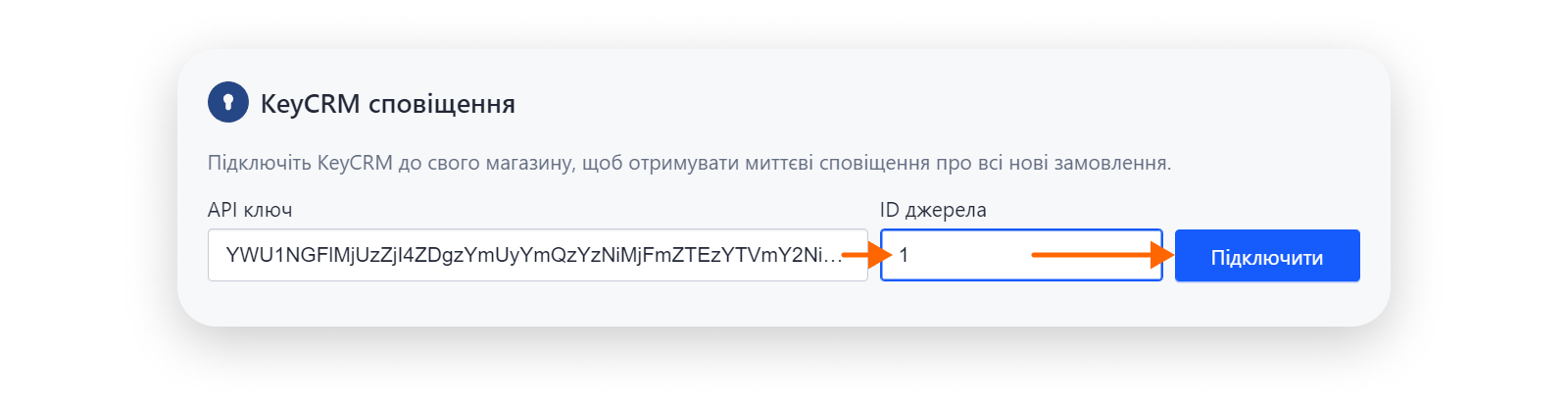
- Після підключення KeyCRM у вас з'явиться кнопка «Синхронізувати поля з KeyCRM». Натисніть на неї та у відкритому вікні натисніть на кнопку «Додати поле».
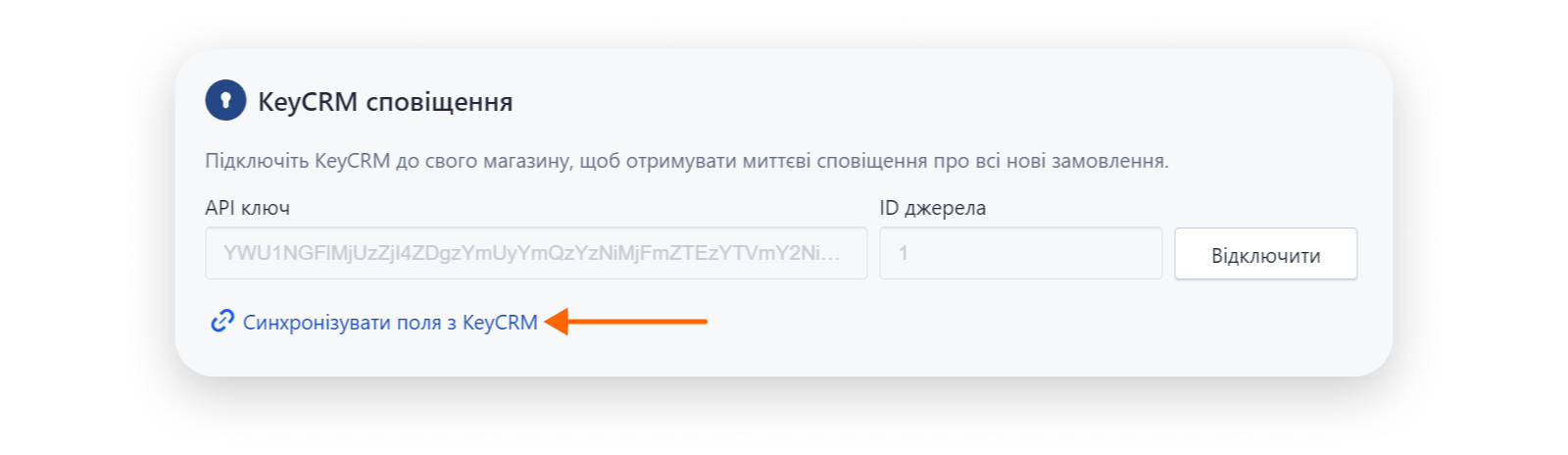
Для передачі даних з Weblium до KeyCRM необхідно вказати, якому полю в KeyCRM відповідатиме кожне поле з форми замовлення вашого магазину на Weblium.
- Оберіть у лівій колонці з випадного списку поле з кошику вашого інтернет-магазину на Weblium, а у правій колонці — поле з боку KeyCRM, у яке буде надходити відповідна інформація з кошику інтернет-магазину та натисність на кнопку «Застосувати».
На лівій половині скриншота відображено де можна знайти перелік полів кошику вашого магазину, а на правій половині скриншоту — вікно з налаштувань, які ви відкрили у попередньому пункті.
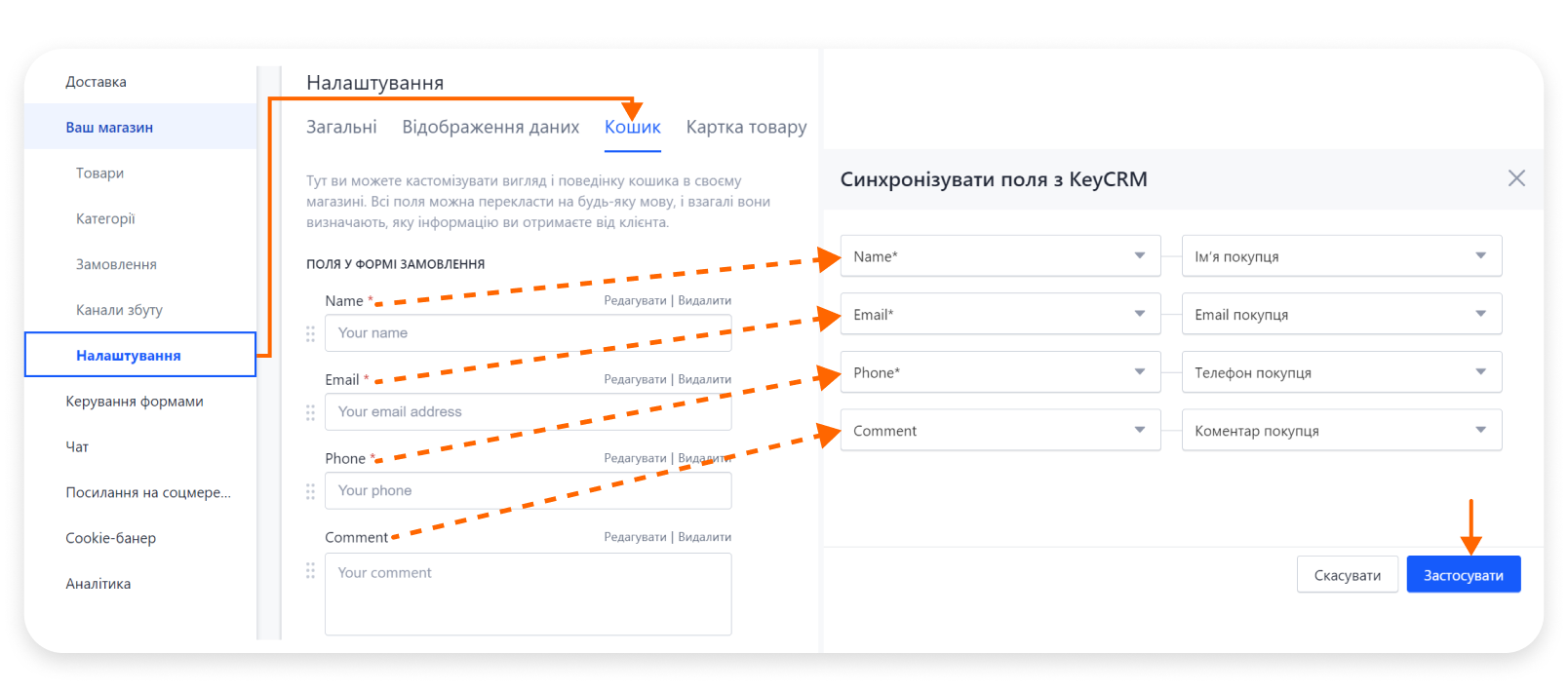
Опублікуйте ваш сайт, щоб зміни набули чинності.
Передача додаткових полів
Якщо необхідно передавати більше полів з оформлення замовлення у KeyCRM, ніж ім'я, телефон, email та коментар, вам необхідно:
- Створити додаткові поля у KeyCRM, щоб отримувати туди відповідну інформацію;
- В налаштуваннях синхронізації полів форми замовлення вкажіть відповідності створеним додатковим полям з KeyCRM.
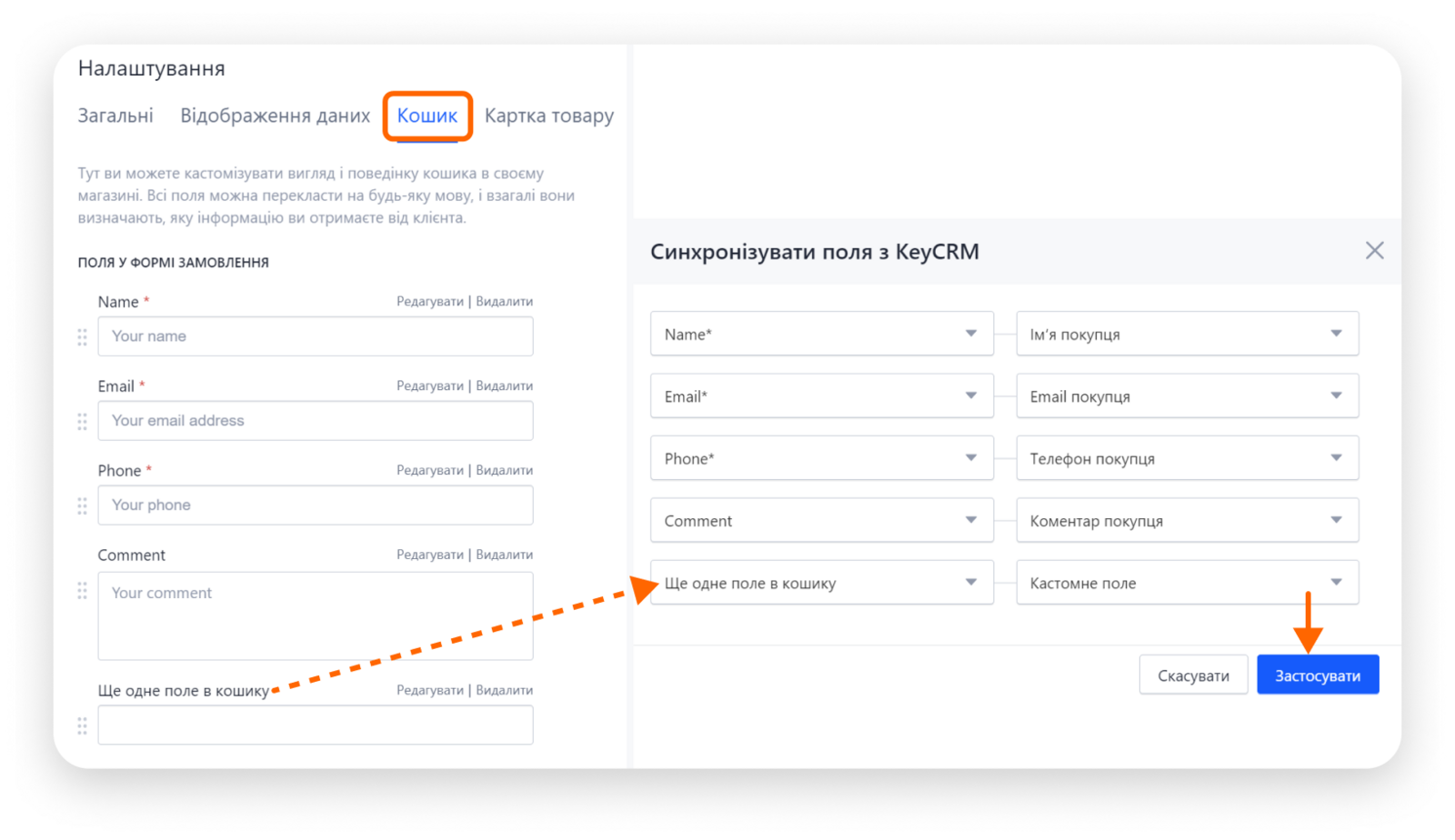
Після додавання магазину в систему завантажуватимуться замовлення відразу після оформлення покупцем на сайті.